Google Serach Box là công cụ tìm kiếm do Google cung cấp. Nó sẽ giúp ích cho độc giả dễ dàng tìm kiếm trong Website của bạn một cách nhanh chóng và chính xác.
Với bài viết này, Kel sẽ hướng dẫn các bạn chèn Google Search Box vào Blogger đơn giản.
Với bài viết này, Kel sẽ hướng dẫn các bạn chèn Google Search Box vào Blogger đơn giản.
#Hướng dẫn chèn Google Search Box
Bước 1: Truy cập vào Custom Search Engine
Bước 2: Nhập thông tin, nội dung của Blog vào rồi sau đó nhấn CREATE (như hình)
 |
| Nhập thông tin như mẫu trên - www.kelvin-duong.xyz |
 |
| Nhấn Get code để lấy mã chèn Google Search Box vào Blogger - www.kelvin-duong.xyz |
<script>
(function() {
var cx = '014696413299511153459:ng0uxlaxauq';
var gcse = document.createElement('script');
gcse.type = 'text/javascript';
gcse.async = true;
gcse.src = (document.location.protocol == 'https:' ? 'https:' : 'http:') +
'//cse.google.com/cse.js?cx=' + cx;
var s = document.getElementsByTagName('script')[0];
s.parentNode.insertBefore(gcse, s);
})();
</script>
<gcse:search></gcse:search>
Bước 4: Đăng nhập vào BloggerBước 5: Vào mục Bố cục (Layout) ----> Thêm tiện ích (Add Widget)
Bước 6: Tạo tiện ích HTML/Javascript và chèn đoạn code vừa nhận ở trên vào đây
Bước 7: Lưu và xem kết quả. ^^
Để đổi giao diện Theme mặc định cho khung Tìm kiếm của bạn thêm chuyên nghiệp và đẹp hơn.
Hãy vào mục Look and feel ở bên trái |
| Chọn Look and feel để tùy chỉnh cho khung tìm kiếm - www.kelvin-duong.xyz |
- Tab Layout: Tùy chỉnh chế độ hiển thị kết quả tìm kiếm.
- Tab Theme: Tùy chỉnh màu bố cục.
- Tab Customize: Tùy chỉnh Font chữ, khung tìm kiếm, nút tìm kiếm,...v.v
- Tab Thumbnails: Tùy chọn việc hiển thị ảnh thu nhỏ trong kết quả tìm kiếm.
Chúc các bạn thành công!



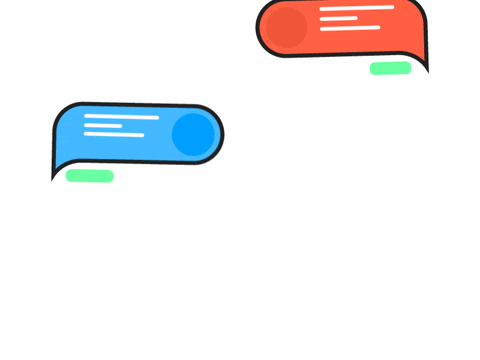
Một số lưu ý khi bình luận
Mọi bình luận chứa Liên kết (link) - Quảng cáo - Spam sẽ bị XÓA
Đánh dấu Thông báo cho tôi bên dưới khung bình luận để nhận thông báo nhanh nhất khi Admin trả lời
[ Xem NỘI QUY ]
______________Bình luận sẽ được KIỂM DUYỆT trước khi được đăng!
Show Emoticon Hide Emoticon